建立補充資料查詢
建立查詢是建立自訂報表的第一個步驟。
若要建立查詢,請執行下列動作:
- 從「首頁」中,選取應用程式,然後選取報表 (例如,非整合報表)。
- 從查詢頁籤中,選取新增。
- 選取補充資料查詢。
- 在新增查詢畫面中,輸入名稱和選擇性描述。
-
從類型中選取一個選項:
-
參數查詢
「參數查詢」類型用來呈現選項清單,供您指定此參數的值。「參數查詢」可讓您在填入「報表查詢」的參數值時呈現選項清單,該選項清單不是已定義的簡單「屬性」,而是需要您來定義的複雜查詢。
此參數查詢範例提供所有補充資料管理程式查詢期間的清單:
SELECT PERIOD_ID, PERIOD_NAME FROM FCC_PERIODSWHERE APP_ID=1 -
任務管理程式和補充資料管理程式報表的報表查詢
選取要包含在報表中的記錄。您可以套用安全性篩選條件,如此使用者便只能查看根據其角色授予檢視的資料,以及指派給他們的報表。若要將「安全性篩選條件」套用至報表查詢,請將下列語法新增至查詢 WHERE CLAUSE 陳述式的尾端。
$FCC_SECURITY_CLAUSE$註:
由於「任務管理程式」隨附的許多預先定義查詢已經套用「安全性篩選條件」,您可以在自行建置時使用它們作為範例。
例如,以下「報表查詢」指定排程任務,以顯示選定排程中所有「高優先順序」任務的「任務代碼」、「名稱」、「受指派人」和「排程」。
SELECT TaskEO.TASK_CODEAS "$TASK_CODE$" ,TaskEO.TASK_NAMEAS "$NAME$" ,((SELECT CASE WHEN FIRST_NAME IS NULL AND LAST_NAME IS NULL THEN USER_LOGIN ELSE FIRST_NAME||' '||LAST_NAME END FROM FCM_USERS WHERE USER_ID = (coalesce(AssigneeEO.ACTIVE_USER_ID, AssigneeEO.USER_ID))))AS "$ASSIGNEE$" ,DeploymentEO.DEPLOYMENT_NAMEAS "$SCHEDULE$"FROM FCC_TASKS TaskEOLEFT OUTER JOIN FCC_ACCESS AssigneeEO ON (TaskEO.TASK_ID = AssigneeEO.SOURCE_ID AND AssigneeEO.ACCESS_TYPE = 'AS')LEFT OUTER JOIN FCC_DEPLOYMENTS DeploymentEO ON (TaskEO.SOURCE_ID = DeploymentEO.DEPLOYMENT_ID)WHERE (TaskEO.SOURCE_TYPE = 'DEPLOYMENT')AND ((((TaskEO.PRIORITY=3 )AND (TaskEO.SOURCE_ID=~SCHEDULE~ ))))
-
-
按一下產生查詢,以從「新增查詢」對話方塊建立查詢。此對話方塊可讓您選取產品中任何現有的屬性作為查詢以及/或者篩選的依據,以協助您對資料庫建立查詢。系統接著產生可比對指定的屬性與篩選條件的 SQL,您可以在此時加以修改或增強。
- 在選取類型畫面中,選取下列項目:
- 從查詢中,選取工作流程。
- 選擇性:選取套用安全性核取方塊,將使用者安全性篩選條件自動套用至產生的查詢。這會在產生報表時,將安全性憑證套用至填寫正確 SQL 的查詢。
- 按下一步。
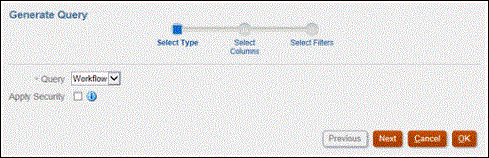
- 在選取類型畫面中,選取下列項目:
- 從選取欄中,選取要在查詢中顯示的欄,然後按下一步。
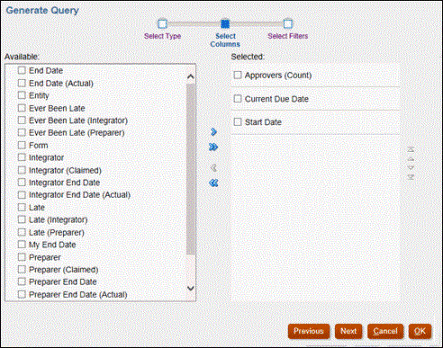
- 從選取篩選條件中,按一下建立條件或建立條件群組,然後選取要建立篩選條件的條件,以建立查詢。
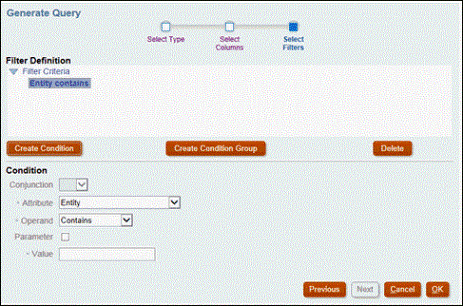
- 選取確定。
- 選擇性:如果您日後要使用報表,請按一下產生範例 XML。
- 按一下儲存。
- 若要測試查詢是否存在錯誤,請執行下列動作:
- 在「新查詢」對話方塊中按一下驗證。您也可以從下拉清單中選取驗證。

該查詢隨即顯示在「查詢」頁籤中。
註:
您可以輕鬆地刪除查詢,或使用「動作」功能表複製查詢。
- 按一下下拉清單中的驗證並解釋計畫,即可驗證查詢並產生此查詢的執行計畫。系統會產生一個與查詢同名的 .txt 檔案。您可以檢視或下載產生的計畫。
開啟這個檔案以檢視產生的計畫,該計畫包含一系列用於執行此查詢的步驟。如果查詢效能欠佳,您可以使用此計畫來瞭解問題的原因,並判斷提高查詢效能的最佳方法。
註:
預設情況下,執行計畫的產生僅適用於 OCI (Gen 2) 環境。若要針對「傳統」環境啟用,請使用「服務要求」聯繫 Oracle
- 在「新查詢」對話方塊中按一下驗證。您也可以從下拉清單中選取驗證。
修改查詢
系統管理員可以編輯「補充資料查詢」。
- 從首頁選取應用程式,然後選取未整合報表。
- 從查詢頁籤中,從您要編輯之查詢旁的
 選取編輯。
選取編輯。
註:
如果已鎖定,請要求系統管理員解除鎖定。
- 選取選項:
- 任務管理程式查詢
- 補充資料查詢
- 在編輯查詢中,視需要編輯資訊。
- 完成變更後,請按一下儲存後關閉。
另請參閱補充資料管理程式的表格指南,以取得補充資料管理程式表格及其欄、主索引鍵、索引及外部索引鍵的詳細資料 (如果適用)。